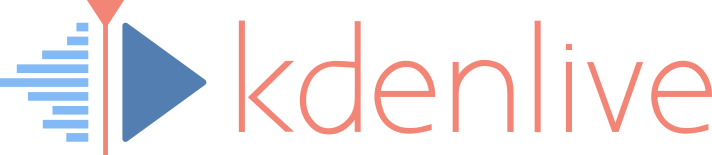下载当前的稳定版本
24.05.2
Recommended Windows 10 or newer. Older versions might not work properly.
Stable Flatpak version is available in Flathub.
Requires macOS 11 (Big Sur) or newer.
23.08.5 (Qt5)
Recommended: Windows 10 or newer; macOS 10.15 (Catalina) or newer.
每日构建测试版
每日构建测试版包含了最新的功能和程序缺陷修复,但它们的代码可能尚未完善,不建议用于生产用途。
Flatpak | 详细说明
通过在终端键入添加KDE Flatpak资源库(如果还没有做)。
flatpak remote-add --if-not-exists kdeapps --from https://distribute.kde.org/kdeapps.flatpakrepo
安装kdenlive nightly与。
flatpak install kdeapps org.kde.kdenlive
更新夜间是通过键入。
flatpak update